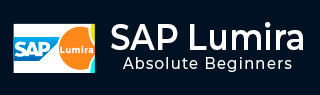
- SAP Lumira 教程
- SAP Lumira - 首頁
- SAP Lumira - 概覽
- SAP Lumira - 資料來源
- SAP Lumira - 資料採集
- SAP Lumira - 編輯已採集資料
- SAP Lumira - 檢視連線
- SAP Lumira - 使用 Excel 檔案
- SAP Lumira - 使用 CSV 檔案
- SAP Lumira - 連線 HANA 檢視
- SAP Lumira - 從 HANA 下載
- SAP Lumira - 使用 Universe 作為資料來源
- SAP Lumira - 使用 SQL 查詢
- SAP Lumira - 工作模式
- SAP Lumira - 準備階段
- SAP Lumira - 視覺化階段
- SAP Lumira - 創作階段
- SAP Lumira - 共享階段
- SAP Lumira - 新建文件
- SAP Lumira - 建立圖表
- SAP Lumira - 圖表型別
- SAP Lumira - 條件格式化
- SAP Lumira - 在選項卡中準備資料
- SAP Lumira - 編輯資料
- SAP Lumira - 數字和日期
- SAP Lumira - 豐富資料
- SAP Lumira - 使用資料集
- SAP Lumira - 資料視覺化
- SAP Lumira - 圖例顏色
- SAP Lumira - 建立故事
- SAP Lumira - 幻燈片
- SAP Lumira - 自定義故事
- Lumira - 圖表、故事和資料集
- SAP Lumira - 釋出資料集
- SAP Lumira 有用資源
- SAP Lumira - 問答
- SAP Lumira - 快速指南
- SAP Lumira - 有用資源
- SAP Lumira - 討論
SAP Lumira - 圖例顏色
您可以在 SAP Lumira 中更改圖表的顏色。請按照以下步驟操作。
步驟 1 - 要更改顏色,請轉到檔案 → 首選項。
步驟 2 - 將開啟一個新視窗。轉到圖表,您可以根據需要選擇不同的顏色。

步驟 3 - 您還可以更改字型縮放和模板屬性,如下面的螢幕截圖所示。完成所有設定後,單擊完成,相關更改將應用於圖表構建器中的圖表。

新增自定義圖表
要在 SAP Lumira 中新增自定義圖表,您可以使用 SAP Lumira 軟體開發工具包 SDK。您可以使用 VizPacker 在 SAP Lumira 中新增自定義圖表,這些圖表將新增到畫布中可用圖表的列表中。
廣告
